Cara menyekat isyarat rangkaian WiFi yang lain pada PC Windows anda
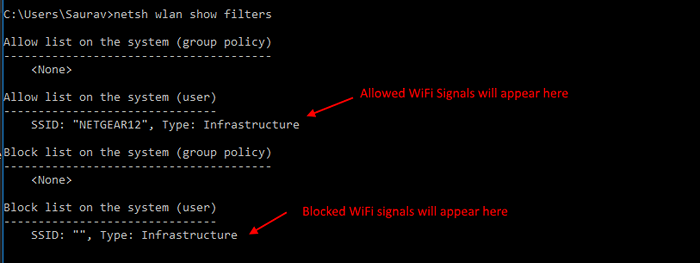
- 1084
- 9
- Jerome Quitzon
Anda biasanya menyambung ke wifi penghala anda setiap hari dan menggunakan internet sehingga dan melainkan jika anda mempunyai niat jahat untuk menggunakan wifi orang lain. Sekiranya anda menggunakan satu atau dua WiFi setiap hari, ia akan menjadi idea yang lebih baik untuk menyekat semua rangkaian WiFi yang lain daripada muncul dalam senarai rangkaian WiFi anda yang tersedia.
Di sini, saya akan memberitahu anda bagaimana untuk menyekat semua nama rangkaian WiFi yang lain daripada muncul dan menunjukkan dan hanya menggunakan rangkaian WiFi yang sering anda gunakan.
Isi kandungan
- Cara menyekat isyarat rangkaian WiFi yang lain
- Cara Membatalkan Penapisan dan Menyekat Isyarat WiFi
- Cara melihat penapis semasa anda
- Cara menyekat isyarat WiFi tertentu sahaja
- Cara Melihat Senarai Penapis Semasa WiFi Anda
Cara menyekat isyarat rangkaian WiFi yang lain
1 - Buka Arahan prompt sebagai pentadbir.
2 - Sekarang, tulis arahan yang diberikan di bawah dan tekan Enter.
Netsh WLAN Tambah Kebenaran Penapis = Benarkan SSID = "Nama isyarat WiFi"NetworkType = Infrastruktur
Nota: - Ganti nama isyarat WiFi anda di tempat nama isyarat WiFi.
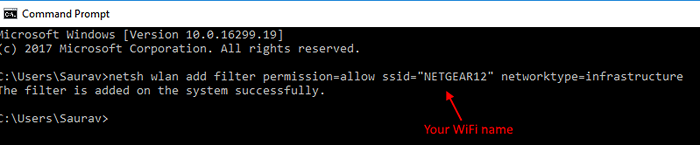
Begitu juga, jalankan lebih banyak arahan untuk menambahkan lebih banyak isyarat WiFi yang anda ingin biarkan pada PC Windows anda dan yang anda kerap menyambung pada PC anda.
3 - Sebaik sahaja anda telah menambah semua rangkaian WiFi yang dibenarkan dalam senarai, jalankan arahan berikut yang diberikan di bawah untuk menyekat semua isyarat WiFi yang lain.
Netsh WLAN Tambah Kebenaran Penapis = Denyall NetworkType = Infrastruktur
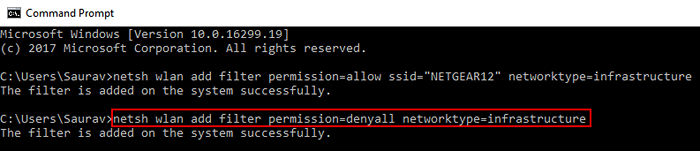
Iaitu ia. Sekarang, anda telah menyekat semua isyarat WiFi lain di PC anda.
Cara Membatalkan Penapisan dan Menyekat Isyarat WiFi
Anda mungkin mahu membatalkan operasi ini pada masa akan datang kerana perjalanan atau alasan lain. Untuk membatalkan operasi di atas dan membuat semuanya kembali lagi ke lalai, jalankan arahan yang diberikan di bawah.
Netsh WLAN Padam Kebenaran Penapis = Denyall NetworkType = Infrastruktur
Keluarkan juga isyarat wifi yang dibenarkan dari senarai putih.
Netsh WLAN Padam Kebenaran Penapis = Benarkan SSID = "Nama isyarat wifi anda"NetworkType = Infrastruktur
Ganti nama wifi anda dalam "nama isyarat wifi anda" dalam arahan.
Cara melihat penapis semasa anda
Untuk melihat penapis aktif yang telah anda buat, jalankan arahan berikut:
Penapis Show WLAN Netsh
Cara menyekat isyarat WiFi tertentu sahaja
Untuk menyekat isyarat WiFi tertentu sahaja, jalankan arahan yang diberikan di bawah.
Netsh WLAN Padam Kebenaran Penapis = Blok SSID = "Isyarat wifi yang anda mahu blok"NetworkType = Infrastruktur
Cara Melihat Senarai Penapis Semasa WiFi Anda
Untuk melihat senarai penapis WiFi anda, taipkan arahan berikut.
Penapis Show WLAN Netsh
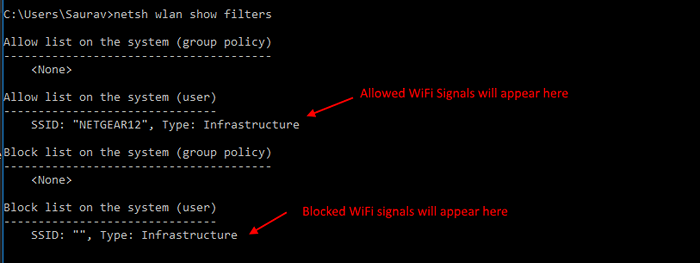
Iaitu ia. Sekarang, hanya isyarat wifi yang anda inginkan akan muncul dalam senarai.
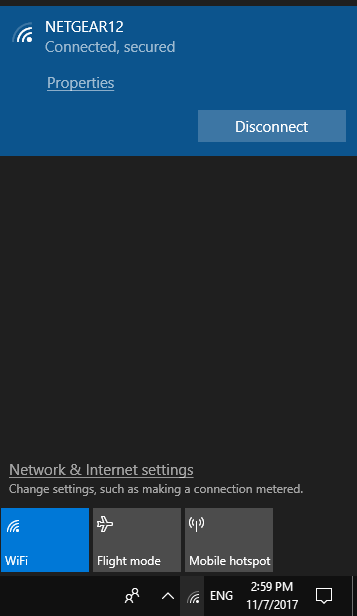
- « Betulkan Kami Tidak Dapat Cari Kamera Anda Di Kod Ralat Windows 10 0xa00F4244
- Cara mengehadkan data internet yang digunakan oleh kemas kini Windows 10 »

